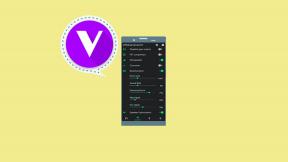Τρόπος λήψης προγραμμάτων οδήγησης για άγνωστες συσκευές στη Διαχείριση συσκευών
μικροαντικείμενα / / August 05, 2021
Σε αυτόν τον οδηγό, θα μιλήσουμε για πώς να κατεβάσετε προγράμματα οδήγησης για άγνωστες συσκευές συνδεδεμένο στον υπολογιστή. Ενδέχεται να αρχίσετε να λαμβάνετε το άγνωστο σφάλμα συσκευών μετά την ολοκλήρωση της αναβάθμισης συστήματος. Οι χρήστες που εκτελούν Windows 7 ή Windows 10 στους υπολογιστές τους αντιμετώπισαν αυτό το ζήτημα. Αυτό είναι ένα σημαντικό ζήτημα, καθώς ενδέχεται να μην μπορείτε να χρησιμοποιήσετε τη συγκεκριμένη συσκευή εάν δεν ενημερώσετε το πρόγραμμα οδήγησης.
Υπάρχουν διάφοροι τρόποι με τους οποίους μπορείτε να εγκαταστήσετε μια ενημέρωση στο πρόγραμμα οδήγησης της συσκευής σας. Αυτός ο οδηγός θα καλύπτει όλα αυτά. Λάβετε υπόψη ότι ο υπολογιστής σας πρέπει να εκτελεί λειτουργικό σύστημα Windows 10 ή Windows 7.

Σχετιζομαι με | Πώς να επιδιορθώσετε το σφάλμα Microsoft Outlook 0x80040600
Πίνακας περιεχομένων
-
1 Τρόπος λήψης προγραμμάτων οδήγησης για άγνωστες συσκευές
- 1.1 Αυτόματη ενημέρωση μέσω Device Manager
- 1.2 Μη αυτόματη λήψη προγραμμάτων οδήγησης και εγκατάσταση
- 1.3 Έχετε άλλη εναλλακτική λύση;
Τρόπος λήψης προγραμμάτων οδήγησης για άγνωστες συσκευές
Ας δούμε τους διάφορους τρόπους με τους οποίους μπορείτε να κατεβάσετε προγράμματα οδήγησης για το σύστημα του υπολογιστή σας, ενώ αντιμετωπίζετε άγνωστο σφάλμα συσκευής.
Αυτόματη ενημέρωση μέσω Device Manager
Αυτή η διαδικασία είναι αρκετά απλή. Ο διαχειριστής συσκευών θα αναγνωρίσει τη συσκευή και θα εγκαταστήσει οποιαδήποτε διαθέσιμη τελευταία ενημέρωση για το πρόγραμμα οδήγησης.
- Μεταβείτε στο πλαίσιο αναζήτησης, πληκτρολογήστε Διαχειριστή της συσκευής
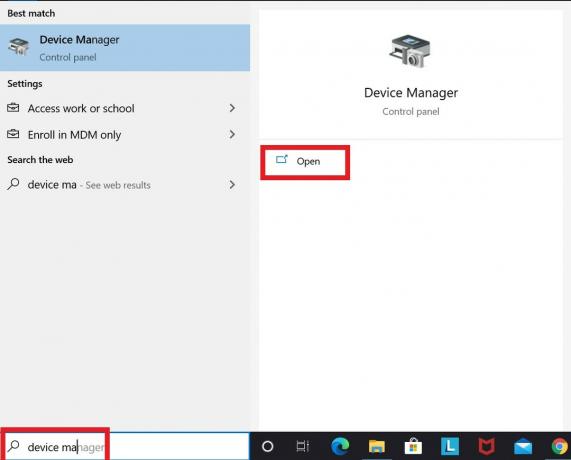
- Θα πρέπει να δείτε τη λίστα των συνημμένων συσκευών
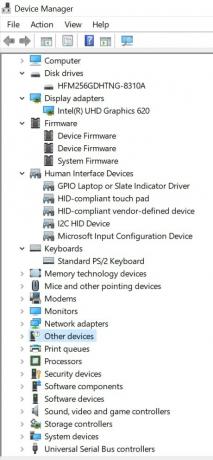
- Παω σε Αλλες συσκευές (μετακινηθείτε προς τα κάτω)
- Κάντε δεξί κλικ για να ανοίξετε και να δείτε το αντίστοιχο Άγνωστο πρόγραμμα οδήγησης (επισημαίνεται με κίτρινο θαυμαστικό)
- Κάντε κλικ στο Ενημέρωση λογισμικού προγράμματος οδήγησης
- Τώρα θα ανακατευθυνθείτε στην επόμενη οθόνη
- Κάντε κλικ στο Αυτόματη αναζήτηση για ενημερωμένο λογισμικό προγράμματος οδήγησης
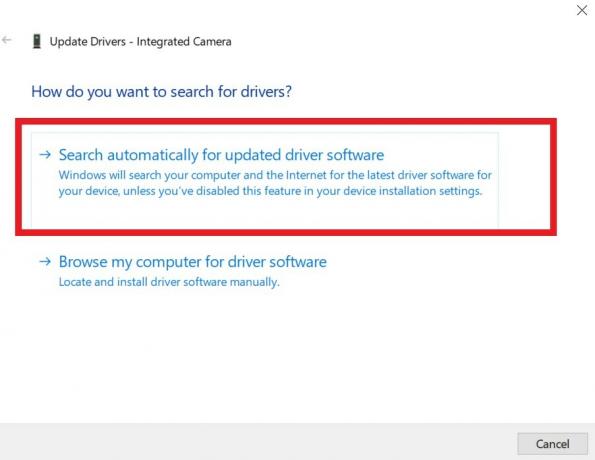
- Μόλις η Διαχείριση Συσκευών εντοπίσει οποιαδήποτε νέα έκδοση για τη συγκεκριμένη μονάδα δίσκου, τότε θα πραγματοποιήσει λήψη και εγκατάσταση.
Γνωρίζεις| Τρόπος χρήσης του Εργαλείου ενημέρωσης βοηθού για την εγκατάσταση της πιο πρόσφατης ενημέρωσης λειτουργικού συστήματος Windows
Μη αυτόματη λήψη προγραμμάτων οδήγησης και εγκατάσταση
Προχωρώντας στην επόμενη μέθοδο, είναι η χειροκίνητη διαδικασία όπου ο χρήστης πρέπει να αναζητήσει το πιο πρόσφατο πρόγραμμα οδήγησης μόνο του.
Όταν η συσκευή είναι άγνωστη, δεν θα είναι δυνατή η λήψη των ονομάτων της συσκευής. Ωστόσο, μπορούμε να λάβουμε την αναγνώριση υλικού του συγκεκριμένου υλικού. Στη συνέχεια, μπορούμε να αναζητήσουμε ποια συσκευή είναι και να βρούμε το αντίστοιχο πρόγραμμα οδήγησης με την τελευταία ενημέρωση. Έτσι πρέπει να γίνει.
- Παω σε Διαχειριστή της συσκευής
- Κάνε κλικ στο Αγνωστη συσκευή > Επιλέξτε Ιδιότητες

- Επόμενο κλικ Λεπτομέριες > Κάτω από αυτήν την επιλογή Ιδιοκτησία
- Υπό Ιδιοκτησία > Επιλέξτε Αναγνωριστικά υλικού.
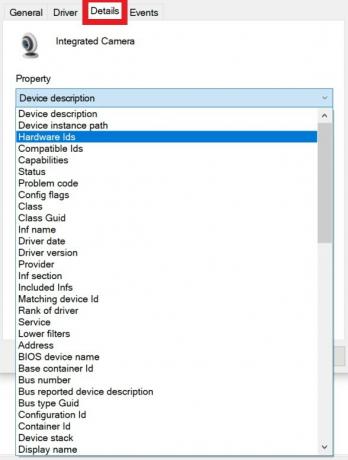
- Τώρα, στην ενότητα τιμών, θα πρέπει να δείτε κάποια λίστα με δύο τιμές.
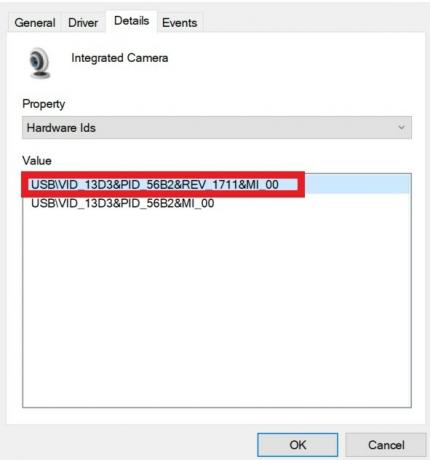
- Αντιγράψτε την πρώτη τιμή που βλέπετε στη λίστα. Είναι το αναγνωριστικό υλικού της συσκευής.
- Στη συνέχεια, μεταβείτε στη μηχανή αναζήτησης του υπολογιστή σας.
- Επικολλήστε την τιμή και αναζητήστε για να μάθετε ποια συσκευή είναι
- Για να λάβετε την πιο πρόσφατη αναζήτηση προγραμμάτων οδήγησης στον ιστότοπο του κατασκευαστή τώρα που γνωρίζετε ποια συσκευή είναι
- Ελέγξτε στον ιστότοπο για την έκδοση των Windows που θα ταιριάζει με αυτό που έχετε στον υπολογιστή σας.
Έχετε άλλη εναλλακτική λύση;
Λοιπόν, εάν οι παραπάνω δύο μέθοδοι κατά κάποιο τρόπο δεν λειτούργησαν για εσάς, τότε μπορείτε να προσπαθήσετε να χρησιμοποιήσετε και κάποιες εφαρμογές τρίτων. Ωστόσο, προσέξτε ποιος ιστότοπος ή σύνδεσμος κατεβάζετε την εφαρμογή. Επίσης, ελέγξτε για βασικά πράγματα, όπως μαρτυρίες χρηστών, ώστε να μην κάνετε λήψη κάτι που δεν λειτουργεί όπως αξιώνεται. Εξαρτάται αποκλειστικά από εσάς.
Ένας άλλος ασφαλέστερος τρόπος είναι να μεταφέρετε τον υπολογιστή σας στο επίσημο κέντρο σέρβις. Εκεί ο τεχνικός μπορεί να κατεβάσει το πρόγραμμα οδήγησης για τη συσκευή και να λύσει το πρόβλημα για εσάς.
Λοιπόν, όλα αυτά αφορούσαν τον τρόπο λήψης προγραμμάτων οδήγησης για άγνωστες συσκευές στη διαχείριση συσκευών του υπολογιστή σας με Windows. Ελπίζουμε ότι βρήκατε τον οδηγό ενημερωτικό.
Μπορεί να σου αρέσει επίσης,
- Πώς να επεκτείνετε το C Drive Space σε λειτουργικό σύστημα Windows
- Βήματα για την εκτέλεση καθαρής εγκατάστασης των Windows 10
Η Swayam είναι επαγγελματίας τεχνικός blogger με μεταπτυχιακό δίπλωμα στις εφαρμογές υπολογιστών και έχει επίσης εμπειρία με την ανάπτυξη Android. Είναι θαυμαστός του Stock Android OS. Εκτός από το blogging τεχνολογίας, λατρεύει τα παιχνίδια, τα ταξίδια και το παιχνίδι / διδασκαλία κιθάρας.